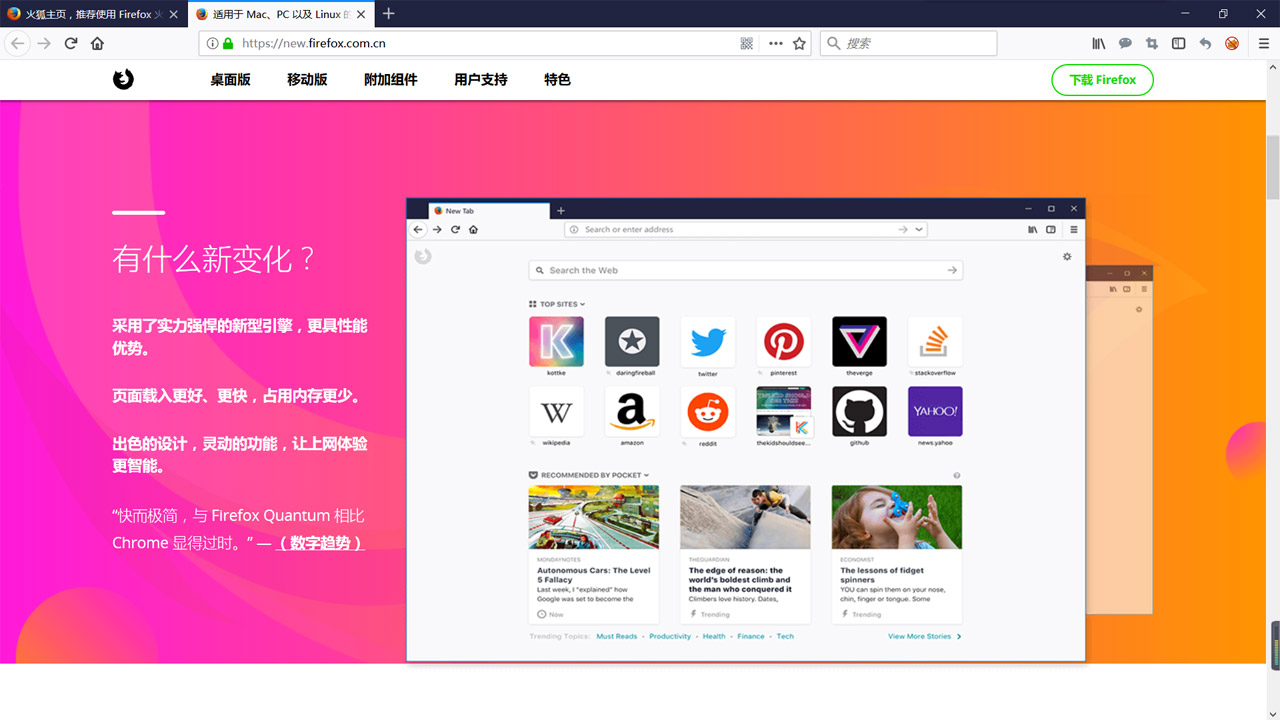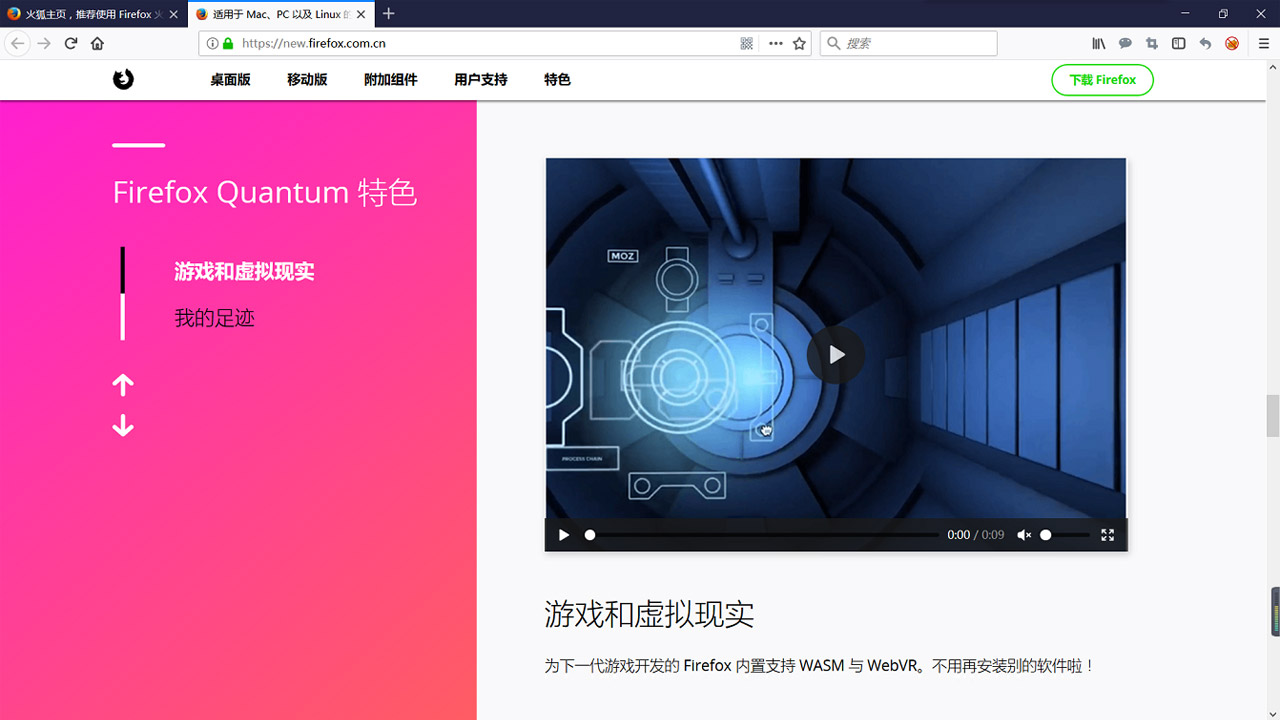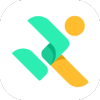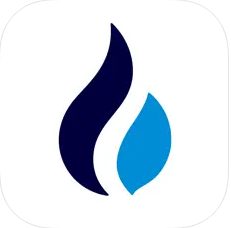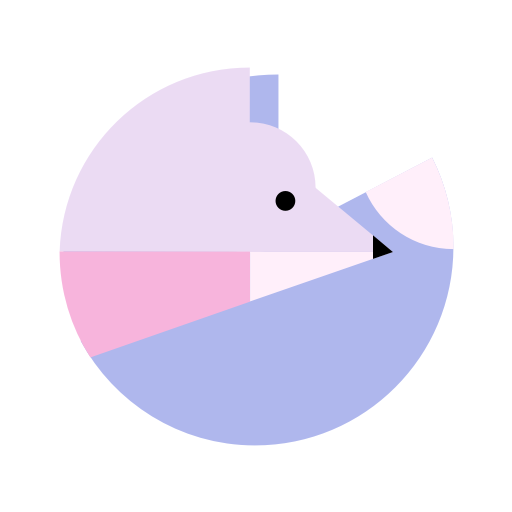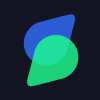软件介绍
火狐浏览器是一款开源的网络浏览器。火狐浏览器以其速度、安全性和可定制性而闻名,它采用了先进的浏览器引擎,提供快速的网页加载速度和流畅的浏览体验,还注重用户隐私和安全,提供了强大的防跟踪和防恶意软件功能,帮助用户保护个人信息和浏览安全。火狐浏览器还提供了丰富的扩展和主题,允许用户根据自己的喜好和需求进行定制。
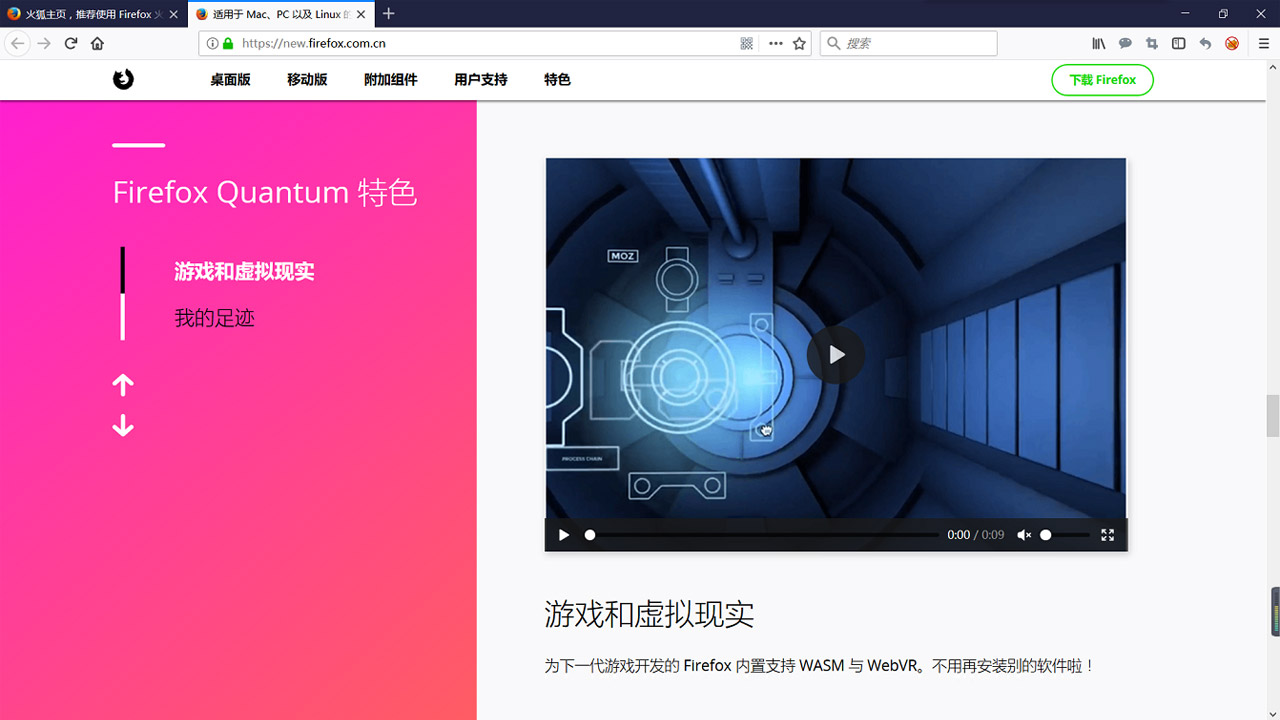
软件特色
1、选择会保护重要数据的浏览器
没有晦涩难懂的隐私保护政策,更不向第三方预留后门,纯粹是一款闪电般快、不会出卖您的浏览器。
2、有我们拦截跟踪器,上网冲浪更畅快。
网页中的跟踪器会监视您在网上的一举一动,并拖慢网页加载速度。Firefox 浏览器会自动拦截网上大部分的跟踪器,您大可不必深入研究哪些安全设置需要调整。
3、人人皆可使用 Firefox
无论您身在何处,使用哪种设备,Firefox 有超过 90 种语言版本,且兼容于 Windows、Mac、Linux 三大平台。请确保您的操作系统已升级到最新版,以获得最佳使用体验。
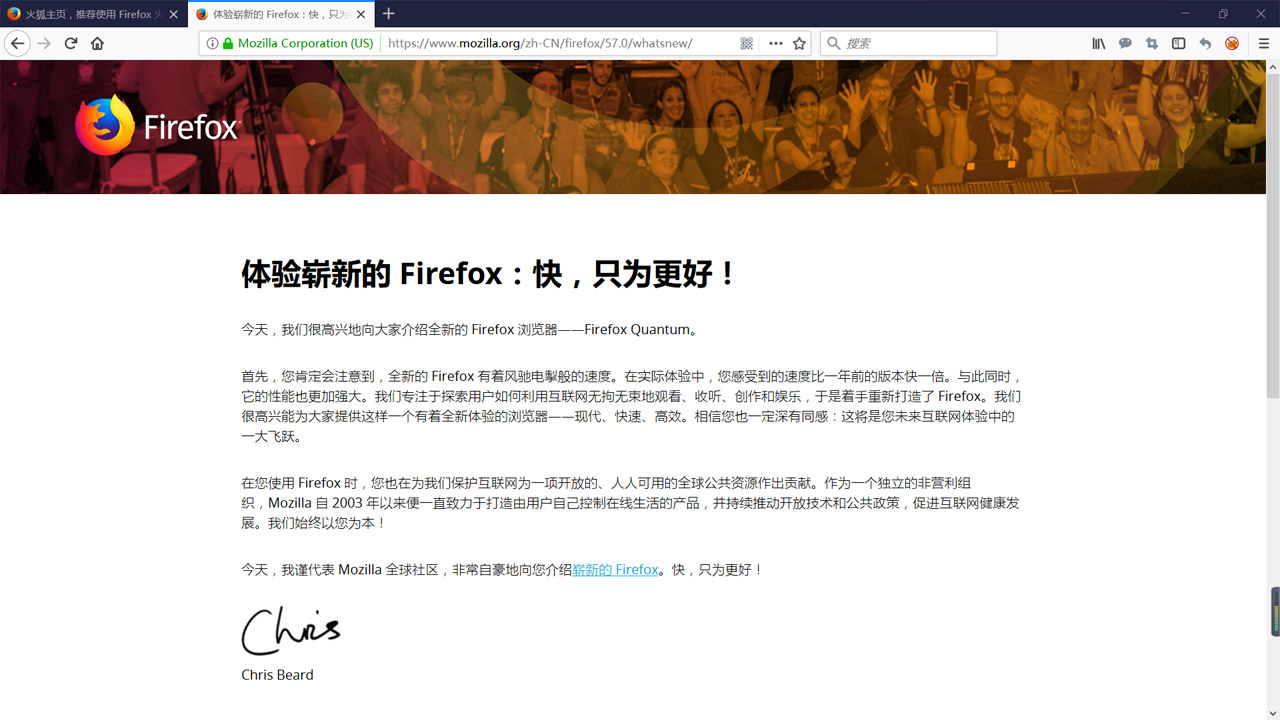
软件亮点
搜索更智能、更快
●从地址栏进行搜索
●搜索引擎选项
●智能搜索建议
●搜索结果中包含书签、历史记录和打开的标签页
生产力跃升
●内置屏幕截图工具
●书签管理器
●自动建议网址
●跨设备同步
●阅读模式
●拼写检查
●固定标签页
流媒体、分享和播放
●阻止音视频自动播放
●画中画
●在新标签页中显示精选内容
●分享链接
保护您的隐私
●拦截第三方 Cookie
●拦截数字指纹跟踪程序
●拦截加密货币挖矿程序
●隐私浏览模式
●个人保护报告
保护您的个人信息
●警告网站发生数据外泄
●内置密码管理器
●清除历史记录
●自动填写表单
●自动更新
定制您的浏览器
●主题
●黑暗模式
●扩展库
●调整搜索栏设置
●更改新标签页布局
常见问题
一、火狐浏览器(Firefox)如何清除浏览器缓存?
1、打开火狐浏览器(Firefox),点击右上角菜单。
2、点击「我的足迹」,选择「历史」
3、点击「清除最近的历史记录」
4、点击「立即清除」
二、火狐浏览器Firefox阻止最早版本的flash,即Flash无法运行,怎么办?
答:由于Flash插件频繁爆出严重安全漏洞,严重威胁用户的隐私及安全。
Mozilla firefox作为一款全球安全领先的浏览器,会禁用部分低版本的Adobe Flash插件,如果需要打开,需要用户手动处理。
三、firefox火狐浏览器不能打开pdf文档要怎么办?
1、点击window系统开始菜单,在弹出的菜单运行框中输入 regedit命令 ,然后回车打开注册表编辑器。
2、在注册表编辑器中依次打开计算机 HKEY_CLASSES_ROOT.pdf 下的子键,可以看到修改为WPS格式了。
3、右键点击PDF子键,在弹出菜单中选择删除菜单项,然后重新启动电脑。
4、重新启动电脑后,打开firefox火狐浏览器,然后在地址栏中输入 about:support命令。然后根据提示点击“ 故障排除信息 ”页面,然后点击上面的“ 刷新firefox ”按钮后,重新启动firefox浏览器。
5、重新打开firefox火狐浏览器后,点击更多菜单上的“ 选项 ”图标,找到应用程序菜单项,在右侧的“便携式文档格式”一项中选择“ 在Firefox中预览 ”菜单项, 重新启动firefox浏览器,这时发现可以使用火狐浏览器打开PDF文档了。
四、火狐浏览器(Firefox)兼容模式怎么设置?
1、首先我们打开火狐浏览器(Firefox),点击右上角的“打开菜单”图标。
2、然后在弹出来的菜单中选择“附加组件”选项,打开“附加组件管理器”,我们需要搜索“IE”相关插件。
3、然后在搜索结果中会看到“IE Tab”组件,点击右侧的“安装”按钮,安装完成后重启浏览器。
4、最后打开想要用兼容模式的网页,在网页上右击,在右键菜单中就可以找到“使用IE Tab浏览此页面”的选项,也就是兼容模式。